Het valt niet te ontkennen dat de nieuwe iPhone X gebruikers met betere ervaring heeft gebracht om video's te bekijken. Als je onlangs een iPhone X hebt gekocht, of als je van plan bent om hem te kopen, klinkt het gebruik ervan om iTunes-films te kijken buitengewoon goed. Daarom is het noodzakelijk om de gekochte of gehuurde films te synchroniseren via iTunes op iPhone X. Maar wat als u altijd wilt dat iTunes films voor altijd op iPhone X verhuurt, hoe kunt u het dan oplossen? Hieronder vindt u de eenvoudige manieren om iTunes-verhuur zonder tijdslimiet over te zetten naar iPhone X.
Deel 1. Houd gedownloade iTunes-films op iPhone X via M4V Converter
Zowel gekochte als gehuurde iTunes-films hebben de indeling M4V die worden beschermd door Digital Rights Management (afkorting van DRM). Wanneer u films koopt of huurt in de iTunes Store, kunt u deze opnieuw downloaden naar maximaal 10 apparaten vanuit iTunes. Een limiet is dat u vanwege de DRM geen iTunes-films kunt downloaden zonder iTunes. Wat nog erger is: zodra de huurperiode afloopt, verdwijnen al uw iTunes-huuracties.
Toevallig, TuneFab M4V Converter kan u helpen de beperking op te heffen door DRM te verwijderen en vervolgens gehuurde films van iTunes lang te laten afspelen. Het is gemakkelijk te gebruiken voor het converteren van iTunes M4V-films naar gewone MP4 en het behouden van de originele kwaliteit. Het beschikt over:
1. Converteer M4V eenvoudig naar MP4;
2. Bewaar meerdere audiotracks en ondertitels;
3. 30X snellere conversiesnelheid;
4. Ondersteuning batchconversie.
Het vergt slechts 3 eenvoudige stappen om te voltooien, lees gewoon verder en je zult weten hoe je de converter moet gebruiken.
Stap 1. Voeg iTunes-films toe aan de converter
Klik op "Bestanden toevoegen", upload iTunes-films een voor een.
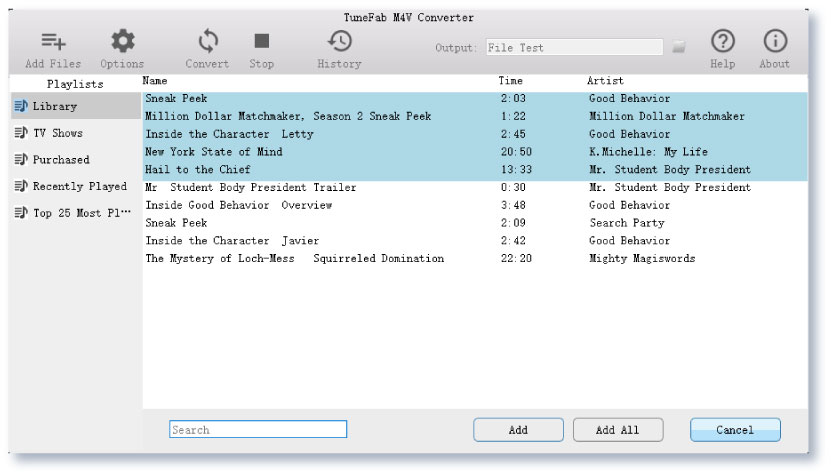
Stap 2. Kies Audio en ondertiteling
Klik op de knop Instellingen om audio en ondertitels te kiezen die u wilt behouden voor de geconverteerde films of om ze standaard te laten opslaan.
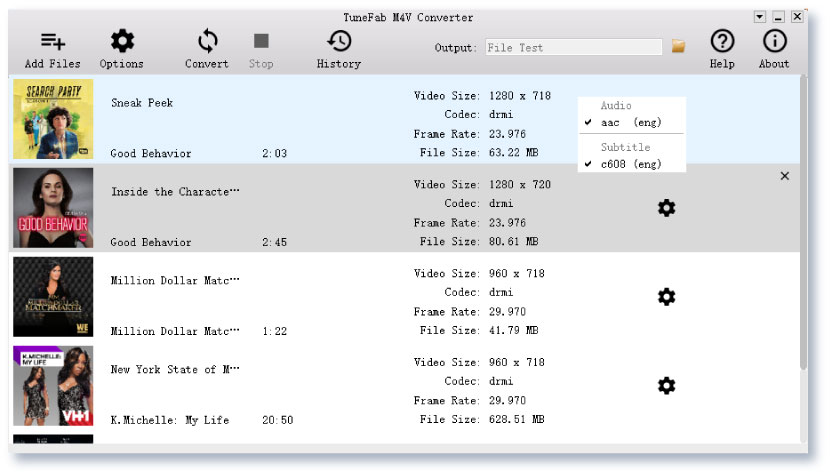
Stap 3. Converteer M4V naar MP4
Begin met converteren door op de knop "Converteren" te klikken en u krijgt iTunes-films zonder DRM.
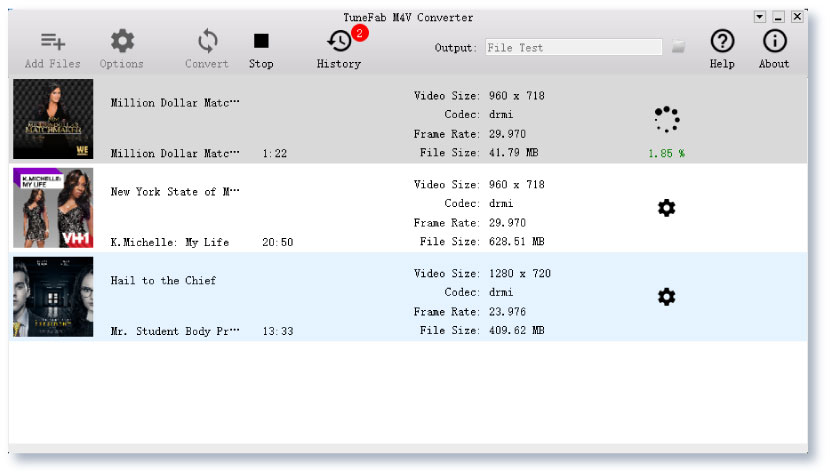
Nu hebben we M4V geconverteerd naar gewone MP4, je kunt iTunes MP4-films downloaden naar iPhone X via een USB-kabel. Wat meer is, u kunt krijg een langere iTunes huurperiode met de hulp van TuneFab M4V Converter.
Hoe u iTunes altijd kunt huren met TuneFab M4V Converter
Deel 2. Alternatief - iTunes-films overbrengen naar iPhone X zonder iTunes rechtstreeks
dropbox is de open cloudopslag die online beschikbaar is voor je om je video's, documenten, foto's en mails op te slaan. U kunt het dus gebruiken om iTunes-filmbestanden van andere apparaten over te zetten. Installeer Dropbox op je computer en iOS-apparaat en doorloop vervolgens de twee stappen.
Stap 1. Start Dropbox op je computer en upload gedownloade films door te klikken op "Foto's"> "Video's".
Stap 2. Ga naar Dropbox op je iPhone. Log in op hetzelfde account. En download vervolgens video's naar je iPhone X
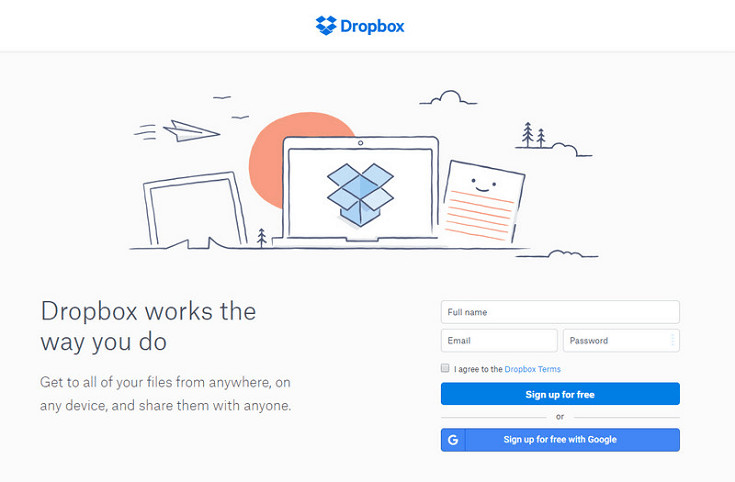
Deel 3. Extra's - iPhone X Review
iPhone X heeft veel verwachtingen gekregen voordat deze in september 2017 werd uitgebracht. De iPhone X is de enorme sprong voorwaarts die de handsets van Apple nodig hadden. We zijn dus klaar om de hoogtepunten van iPhone X ter bevordering van de kijkervaring te bespreken.
1. Met een geheel nieuw 5.8-inch super retina-scherm zul je je comfortabeler voelen wanneer je het in de hand hebt om video's te bekijken.
2. Een tweede generatie prestatieregelaar en aangepast batterijontwerp dat tot twee uur langer meegaat dan de iPhone 7. iPhone X wordt plotseling uitgeschakeld wanneer je lange films bekijkt.
3. Geen oplaadkabel meer, iPhone X ondersteunt draadloos opladen.
Ten slotte wordt u gevraagd iTunes-films te downloaden en de bovenstaande oplossingen te volgen, over te zetten naar iPhone X om te genieten van de films. In het onderstaande gedeelte met opmerkingen kun je gewoon gratis vertellen hoe je films op iPhone X bekijkt.












